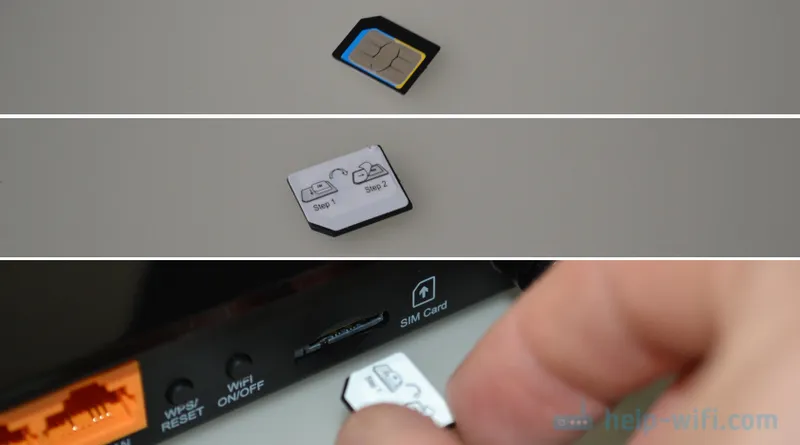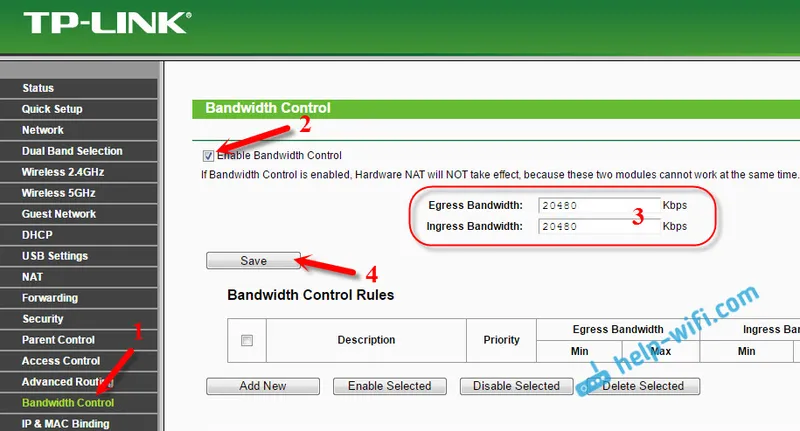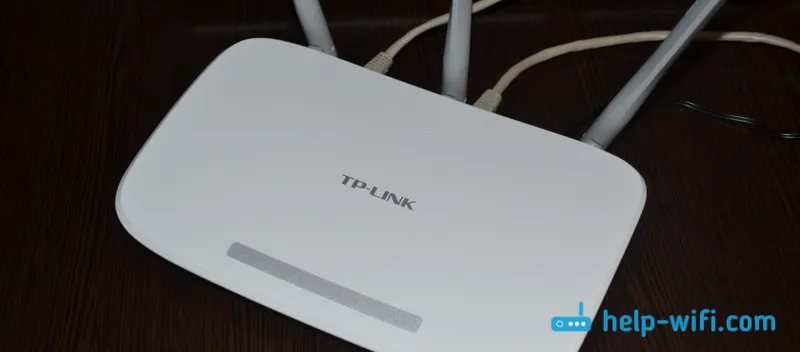Keď čelíme niektorým problémom v procese nastavovania internetového pripojenia, inštalácie smerovača, nastavenia Wi-Fi atď., Stále je to polovica problémov. V tomto prípade je zrejmé, čo by mohlo byť dôvodom. A už sami, alebo podľa niektorých pokynov, problém vyriešime. Keď však všetko fungovalo a zrazu v jednom bode smerovač prestal šíriť internet - je to tu už zložitejšie. Pretože nie je ani jasné, o čo ide. Čo bolo dôvodom, prečo internet náhle prestal fungovať. Po kontrole zariadenia, nastavení, rôznych možností pripojenia nájdete samozrejme dôvod a všetko vyriešite. Toto urobíme teraz.
Na túto tému je veľmi ťažké pripraviť univerzálnu výučbu, ktorá by vyhovovala všetkým. Z dôvodu, že spôsob pripojenia na internet, modemy, smerovače a nastavenia sú pre každého odlišné. Router prestane distribuovať internet pre všetkých rôznymi spôsobmi. A nezáleží na tom, či ide o smerovač od spoločnosti Rostelecom, Beeline, iného poskytovateľa alebo vášho osobne. Napríklad, niekto stráca internet iba cez Wi-Fi, ale pracuje cez kábel. Naopak, pre niekoho nefunguje cez kábel, ale funguje cez Wi-Fi. Problém je na všetkých zariadeniach alebo na niektorých zariadeniach. Stáva sa tiež, že internet naďalej pracuje na kábli od poskytovateľa. A stáva sa, že ani pri priamom pripojení to nefunguje. Existuje veľa rôznych nuansy, ktoré sú individuálne pre každý prípad.
Predstavte si situáciu (ktorá bude pravdepodobne veľmi podobná tej vašej), keď je náš internet pripojený k smerovaču Wi-Fi (pravdepodobne je pred routerom nainštalovaný modem). Internet cez router fungoval, zariadenia boli pripojené prostredníctvom Wi-Fi a / alebo káblom a dostali prístup na internet. A v jednom okamihu internet prestal fungovať. Obvykle sú tieto príznaky nasledujúce: existuje pripojenie k sieti Wi-Fi alebo je k dispozícii kábel, ale nie je prístup na internet.
Kde začať?
Musíme nájsť dôvod. Pretože pripojenie na internet zvyčajne zahŕňa tri (alebo viac) uzlov (poskytovateľ, smerovač, zariadenie, ktoré sa pripája k internetu), problémy môžu byť kdekoľvek. Ak dokážeme zistiť, o aký problém ide, môžeme ho rýchlo vyriešiť.
Začať:
- Pri riešení týchto problémov vždy odporúčam spustenie reštartovaním smerovača . Jednoducho odpojte smerovač na niekoľko minút a znova ho zapojte. Možno, že po stiahnutí router začne distribuovať internet a problém bude vyriešený.
- Skontrolujte, či ste zaplatili za internet.
- Ďalej vám odporúčam zamyslieť sa nad tým, čo článok mohol spôsobiť, že internet prestal fungovať prostredníctvom smerovača. Kedy sa to stalo a čo ste urobili predtým. Možno zmenili niektoré nastavenia, niečo prepojili alebo odpojili, možno zmenili tarifu s poskytovateľom, alebo poskytovateľ na linke robil nejakú prácu. Alebo napríklad došlo k búrke. Počas búrky často trpia zariadenia poskytovateľa aj smerovače. Už som písal o tom, prečo router po búrke prestane fungovať.
- Skontrolujte všetky káblové pripojenia k smerovaču.
- Ihneď môžete zavolať na poskytovateľa podpory a opýtať sa, či na ich strane nie sú nejaké problémy. Možno potvrdí niektoré problémy a nemusíte tráviť čas a úsilie hľadaním príčiny a riešenia. A počkajte, kým poskytovateľ problém nevyrieši vo svojom vybavení alebo na linke.
Ako zistíte dôvod?
- Je potrebné vylúčiť problémy v samotnom zariadení. Môže to byť telefón, počítač, laptop, tablet atď. Zariadenie, ktoré sa pripájame k smerovaču. Tu je všetko veľmi jednoduché. K smerovaču je spravidla pripojených najmenej niekoľko zariadení. A ak internet prestal fungovať iba na jednom zariadení, ale funguje to na zvyšku, dôvodom je konkrétne toto zariadenie. Musíte sa pozrieť na to, aké príznaky a hľadať riešenie konkrétneho problému na našej webovej stránke (prostredníctvom prehľadávania webových stránok) alebo na internete. Už som vám povedal, čo máte robiť, ak na zariadeniach s Androidom nefunguje internet a keď sa iPhone alebo iPad nepripojí k internetu. Existuje veľa samostatných pokynov na riešenie týchto problémov v systéme Windows. Nájdete ich v časti Riešenie problémov.
- Problémy s routerom je potrebné odstrániť. Je možné, že smerovač prestal šíriť internet z dôvodu poruchy alebo zlyhania softvéru. Smerovače, rovnako ako všetky ostatné techniky, majú tendenciu sa rozkladať. Najprv stačí reštartovať router (vypnutím napájania na pár minút). Ak reštart nepomôže, internet nefunguje na všetkých zariadeniach, dôvodom je buď smerovač alebo poskytovateľ internetových služieb.
Ak podpora poskytovateľa nehovorí nič konkrétne alebo hovorí, že nemá žiadne problémy, musíte vylúčiť smerovač zo siete priamym pripojením na internet. Vyžaduje si to však počítač. K počítaču jednoducho pripojíme kábel od poskytovateľa (modem). Možno bude potrebné nakonfigurovať pripojenie k internetu na vašom počítači, záleží to od poskytovateľa. Môžete skontrolovať všetky nastavenia. Ak internet funguje priamo, potom je s routerom niečo v poriadku (asi 95% času). Ak to nefunguje, musíte sa poradiť s poskytovateľom.
Ďalšou možnosťou je resetovanie nastavení smerovača a opätovná konfigurácia. Ale iba ak ste si istí, že môžete router správne nakonfigurovať. Na našej webovej stránke máme veľa pokynov k tejto téme. - Je potrebné vylúčiť problémy na strane poskytovateľa. Ako som už písal vyššie, písal som. Internet jednoducho pripájame priamo k počítaču. Jediným bodom je, že nie každý môže správne nakonfigurovať pripojenie na internet (ak je to potrebné pre vášho poskytovateľa). Ukazuje sa, že internet v počítači nefunguje (aj bez smerovača). Nezabudnite tiež, že niektorí poskytovatelia sa viažu na adresu MAC. Internet môže byť spojený s MAC adresou vášho smerovača, nie vášho počítača. Preto nebude fungovať s priamym pripojením k počítaču.
Dúfam, že sa vám podarilo nájsť vinníka a pochopiť, prečo pripojenie na internet náhle zmizlo.
Závery: Ak sa s poskytovateľom niečo stalo, čakáme. Ak internet nefunguje na jednom konkrétnom zariadení, hľadáme riešenia pre konkrétne zariadenie. Ak internet prestal pracovať cez smerovač (na všetkých zariadeniach), ale všetko je v poriadku s poskytovateľom (priamo), musíte skontrolovať smerovač a zobraziť jeho nastavenia.
Ďalej sa pozrieme na niekoľko bodov podrobnejšie.
Čo robiť, ak router prestane šíriť internet prostredníctvom Wi-Fi?
To znamená, že problém s pripojením iba prostredníctvom siete Wi-Fi. Internet funguje prostredníctvom kábla zo smerovača (bez spustenia internetového pripojenia v počítači!).
Môžu tu byť dva prípady:
- Ak zariadenia nenájdu sieť Wi-Fi vôbec.
- Keď zariadenia nájdu sieť Wi-Fi, vytvorí sa spojenie, ale Internet nefunguje.
Hlavné prvky: Možno je sieť Wi-Fi vypnutá pomocou tlačidla na smerovači. Možno sa nastavenie na smerovači zmenilo a teraz sa názov siete zmenil na názov výrobcu a svoju sieť si jednoducho nevšimnete. Router sa z nejakého dôvodu nemôže pripojiť k internetu. Podrobnejšie som o tom hovoril v samostatnom článku: Smerovač nedistribuuje internet prostredníctvom Wi-Fi. Čo robiť?
A ďalšie samostatné pokyny:
- Smerovač Asus nedistribuuje internet prostredníctvom siete Wi-Fi.
- TP-Link: Wi-Fi nefunguje. Smerovač nedistribuuje sieť Wi-Fi.
- Prečo router Tp-Link nedistribuuje internet cez Wi-Fi?
Venujte pozornosť indikátorom na samotnom smerovači. Na mojej fotografii nižšie je všetko v poriadku: Som pripojený k internetu, Wi-Fi sa šíri. 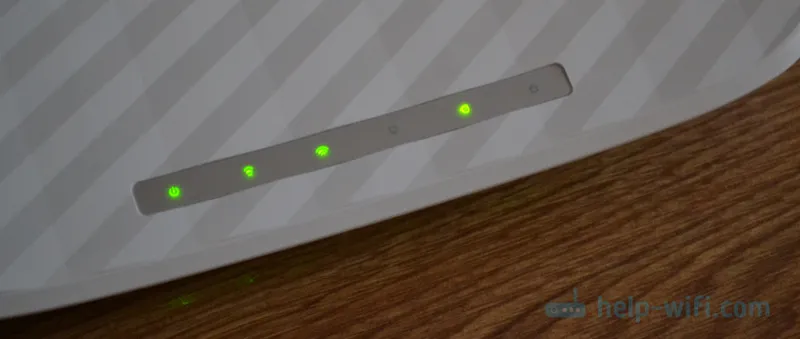 Indikátor WAN (internet) a Wi-Fi. Ich správaním môžete pochopiť, aký je dôvod. Ak je sieť Wi-Fi na smerovači úplne zakázaná, indikátor Wi-Fi sa vôbec nerozsvieti. Režimy činnosti indikátorov by mali byť opísané v pokynoch pre váš smerovač. Tu je pokyn pre TP-Link: Indikátory (svetlá) na smerovači TP-Link. Ktoré by mali byť zapnuté, blikať a čo znamenajú?
Indikátor WAN (internet) a Wi-Fi. Ich správaním môžete pochopiť, aký je dôvod. Ak je sieť Wi-Fi na smerovači úplne zakázaná, indikátor Wi-Fi sa vôbec nerozsvieti. Režimy činnosti indikátorov by mali byť opísané v pokynoch pre váš smerovač. Tu je pokyn pre TP-Link: Indikátory (svetlá) na smerovači TP-Link. Ktoré by mali byť zapnuté, blikať a čo znamenajú?
Smerovač nedistribuuje internet, ale internet funguje prostredníctvom drôtu od poskytovateľa
O tom som už písal vyššie. Ak internet nefunguje prostredníctvom smerovača a keď je kábel pripojený od poskytovateľa priamo k počítaču, je prístup na internet.
V tomto prípade odporúčam najskôr prejsť týmito bodmi:
- Reštartujte smerovač.
- Skontrolujte káblové pripojenie k portu WAN smerovača.
 Kábel môžete vytiahnuť a zasunúť späť.
Kábel môžete vytiahnuť a zasunúť späť. - Pozrite sa na indikátor WAN. V závislosti od smerovača môže vyzerať a pracovať inak. Spravidla má však tri režimy: vypnuté - kábel nie je pripojený k portu WAN. Svieti - je pripojený kábel. Bliká - prebieha prenos údajov. Na smerovačoch TP-Link (pravdepodobne nielen na nich), keď je pripojený kábel, ale smerovač nie je pripojený k internetu, indikátor WAN svieti oranžovo.
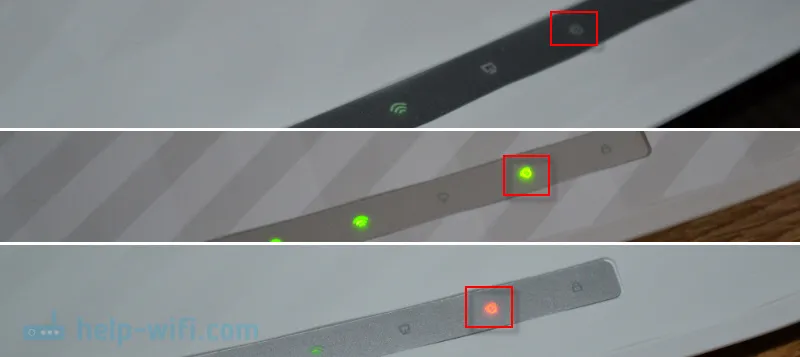 Sú prípady, keď je kábel od poskytovateľa k portu WAN smerovača pripojený, ale smerovač ho nevidí. Indikátor nesvieti. Kým počítač vidí ten istý kábel a funguje internet. Problém v tomto prípade môže byť tak s portom WAN smerovača (môže dôjsť k vyhoreniu), ako aj so samotným káblom a vybavením poskytovateľa (musíte zavolať na kapitánov). Viac informácií o tejto téme nájdete v článku Smerovač nevidí internetový kábel. Port WAN nefunguje.
Sú prípady, keď je kábel od poskytovateľa k portu WAN smerovača pripojený, ale smerovač ho nevidí. Indikátor nesvieti. Kým počítač vidí ten istý kábel a funguje internet. Problém v tomto prípade môže byť tak s portom WAN smerovača (môže dôjsť k vyhoreniu), ako aj so samotným káblom a vybavením poskytovateľa (musíte zavolať na kapitánov). Viac informácií o tejto téme nájdete v článku Smerovač nevidí internetový kábel. Port WAN nefunguje. - Vo webovom rozhraní smerovača musíte skontrolovať nastavenia pripojenia k internetu (poskytovateľ). Možno odleteli. Alebo vo všeobecnosti všetky nastavenia smerovača zmizli. Nedávno som to mal. Musíte prejsť na nastavenia smerovača a nastaviť parametre pre pripojenie k internetu. Typ pripojenia atď. Všetky tieto nastavenia môžete skontrolovať u vášho poskytovateľa internetových služieb. Napríklad: na smerovačoch TP-Link je možné tieto nastavenia skontrolovať v časti Sieť - WAN. Alebo sieť - internet (v novom webovom rozhraní).
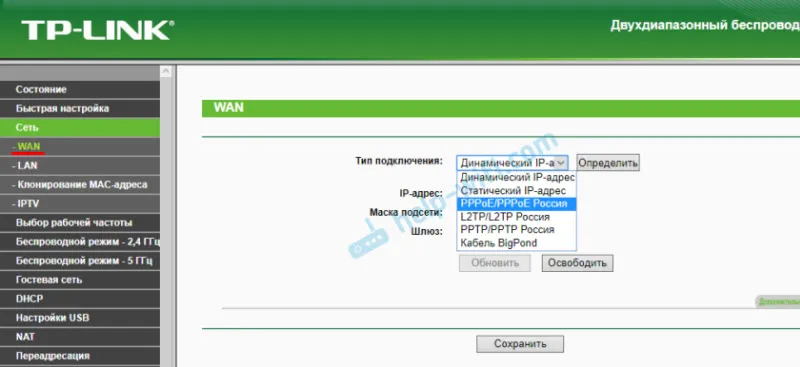 Je veľmi dôležité správne zadať všetky parametre! V opačnom prípade nebude router schopný nadviazať pripojenie na internet a distribuovať ho do svojich zariadení. Môžete si prečítať aj článok: prečo sa router nepripojí k internetu.
Je veľmi dôležité správne zadať všetky parametre! V opačnom prípade nebude router schopný nadviazať pripojenie na internet a distribuovať ho do svojich zariadení. Môžete si prečítať aj článok: prečo sa router nepripojí k internetu.
Ak sa vám podarilo prísť na to a vyriešiť váš problém - skvelé! V komentároch môžete povedať, aký problém ste mali a ako presne ste ho vyriešili. Myslím, že vaša skúsenosť bude pre mnohých užitočná.
Ak môj článok nepomohol, problém pretrváva, potom môžete zanechať komentár, v ktorom podrobne opíšete všetky nuansy, priložíte fotografie / snímky obrazovky a pokúsim sa vám pomôcť.